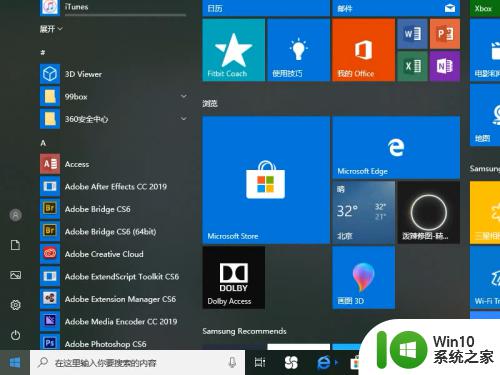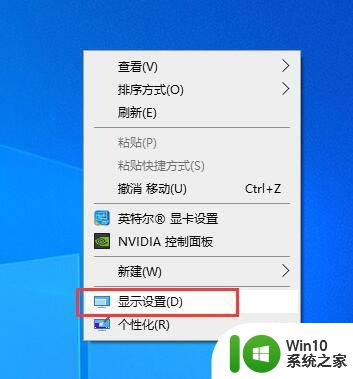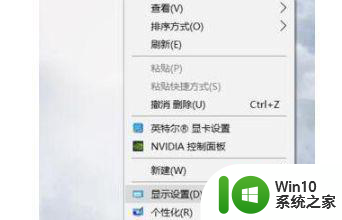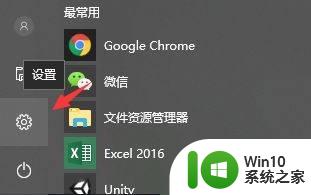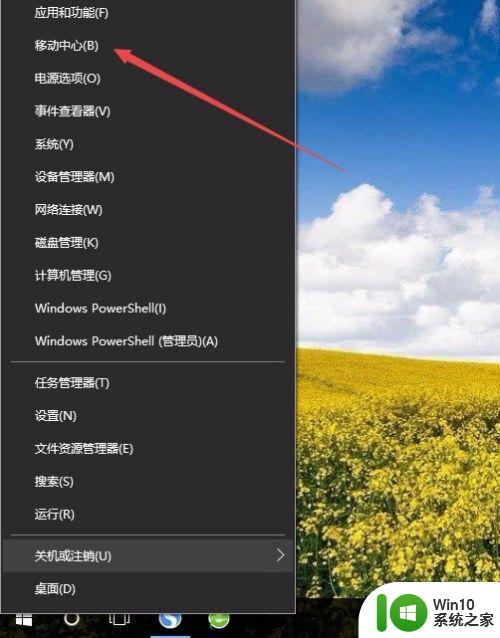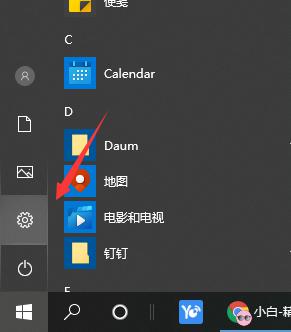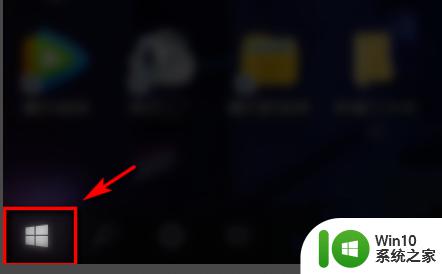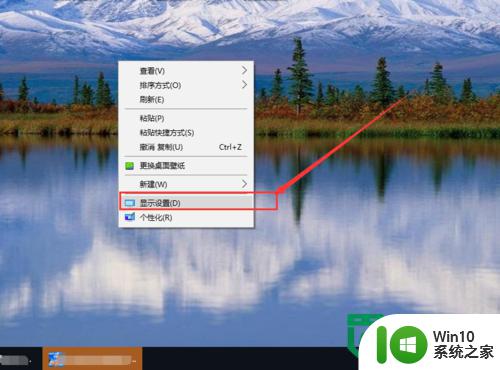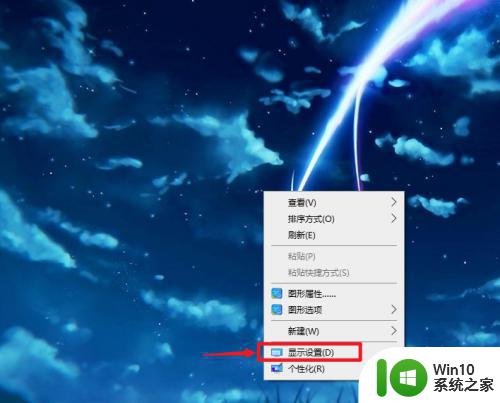win10屏幕画质调整方法 win10屏幕发虚如何优化
win10屏幕画质调整方法,随着科技的进步和人们对高清画质的追求,Win10屏幕画质成为了用户关注的焦点,然而有时我们可能会发现Win10屏幕画质发虚,影响使用体验。那么如何优化Win10屏幕画质呢?在本文中我们将探讨几种调整方法,帮助您优化Win10屏幕画质,提升视觉效果。无论您是使用笔记本还是台式机,无论您是观看高清视频还是进行日常办公,这些优化方法都能帮助您获得更清晰、更细腻的画面,带来更好的视觉享受。让我们一起来看看吧!
具体方法如下:
1、对于重装完的 Windows 10 系统,我们需要下载360驱动大师或者驱动精灵之类的软件更新电脑中的显卡驱动。这样才能保证我们重装后字体或者显示分辨率不正常。
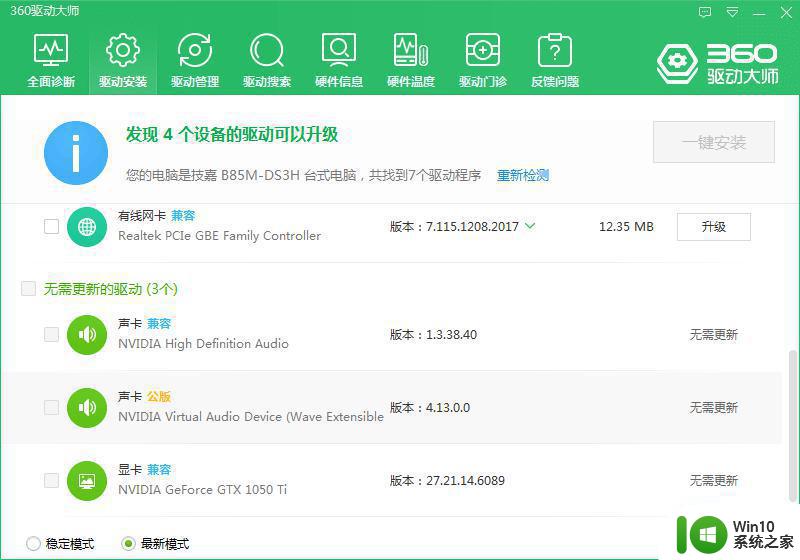
2、对于重装完 Windows 显卡驱动的用户,如果显示器分辨率没有自动调整。我们可以对着桌面右键,显示设置,在打开的选项中选择一个适合的屏幕分辨率。
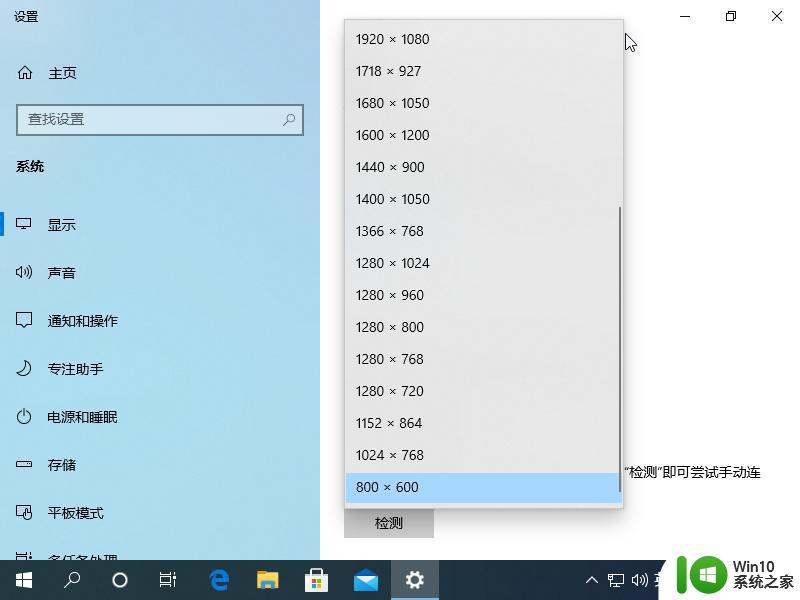
3、对于使用高分辨率或者 4K 以上的显示器用户,不要忘记在高级缩放设置中启用允许 Windows 尝试修复应用,使其不模糊功能。
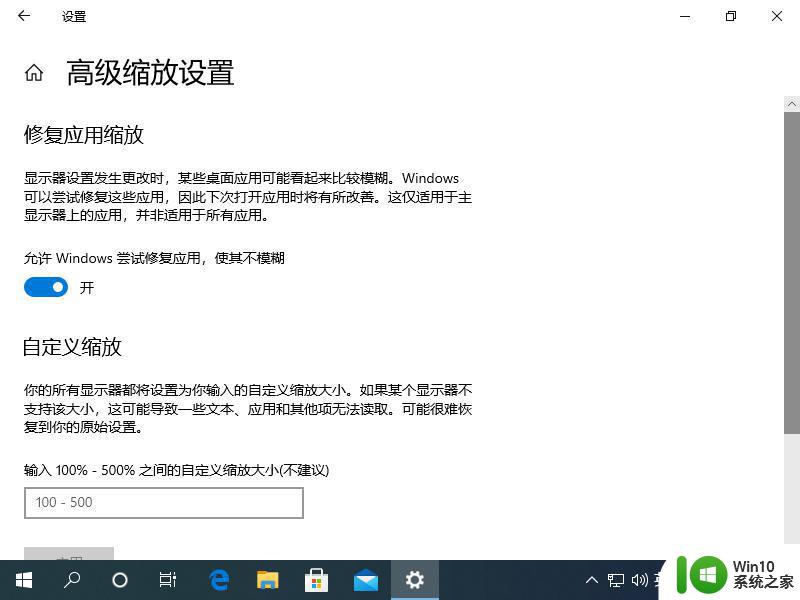
以上就是Win10屏幕画质调整方法的全部内容,如果您遇到同样的情况,可以参考小编的方法来解决,希望这篇文章对大家有所帮助。